Ezek a Docker-összetevők a rendszerterület nagy részét foglalják el, és befolyásolhatják a rendszer teljesítményét. A rendszerterület felszabadítása és a Docker teljesítményének javítása érdekében a felhasználónak érdemes lehet törölnie a Docker gyorsítótárat.
Ez a blog a Docker gyorsítótár Windows rendszeren történő törlésének módszereit tárgyalja.
- Hogyan lehet törölni a Docker gyorsítótárát a Docker Desktopról Windows rendszeren?
- Hogyan lehet törölni a Docker gyorsítótárát a Docker CLI-ből a Windows rendszeren?
Hogyan lehet törölni a Docker gyorsítótárát a Docker Desktopról Windows rendszeren?
A Docker gyorsítótárának a Docker Desktop alkalmazásból való törléséhez hajtsa végre a megadott lépéseket.
1. lépés: Indítsa el a Docker Desktopot
Először indítsa el a Docker Desktop alkalmazást a Windows Start menüjéből:
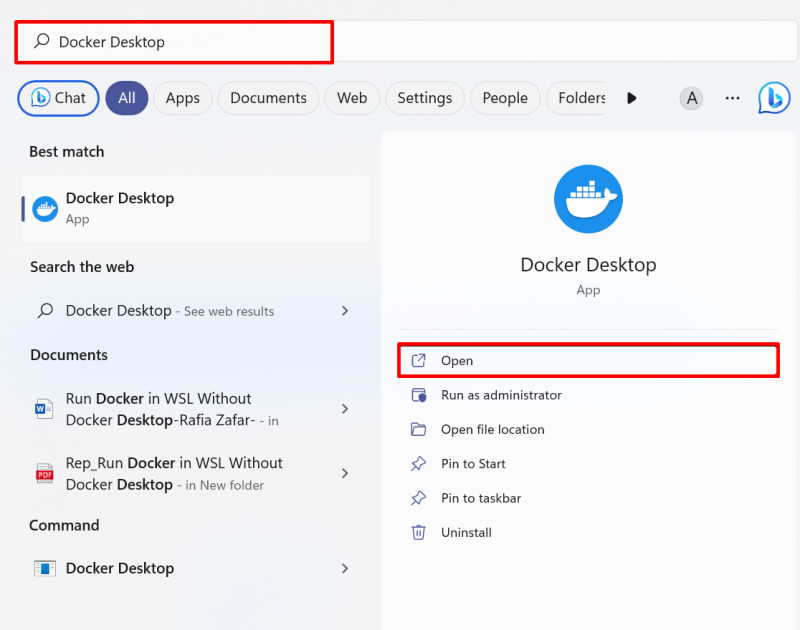
2. lépés: Nyissa meg a Hibaelhárítási beállításokat
Ezután kattintson az alább kiemelt ' bogár ” ikonra a hibaelhárítási lehetőségek megnyitásához:
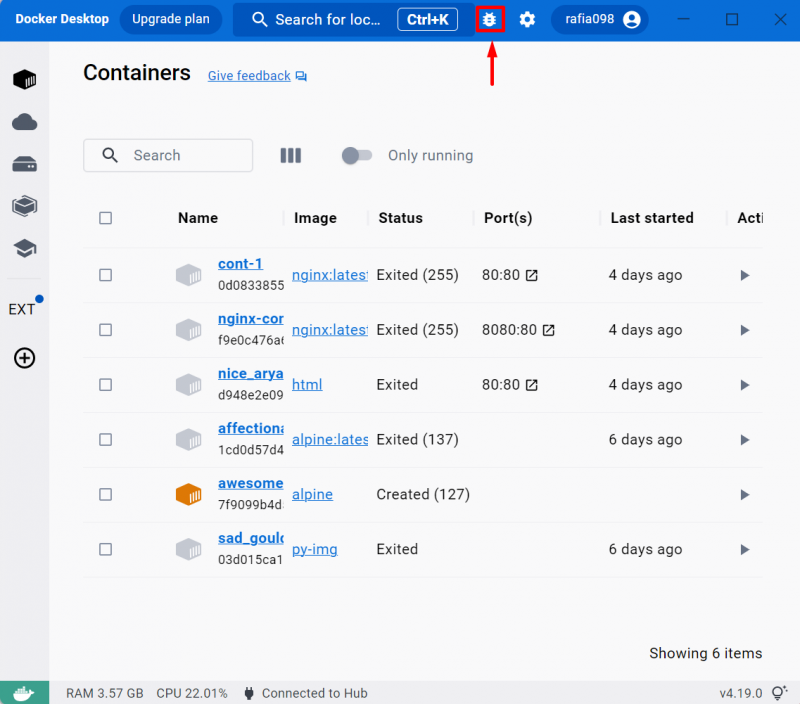
3. lépés: Törölje a Docker gyorsítótárat
A Docker gyorsítótár törléséhez két lehetőség áll rendelkezésre. Az egyik a „ Adatok tisztítása/tisztítása ” opciót, amely teljesen törli az összes Docker konfigurációs beállítást. A második a „ Állítsa vissza a gyári alapértékeket ” opció, amely eltávolítja az összes Docker-tárolót, képet, kötetet és hálózatot:
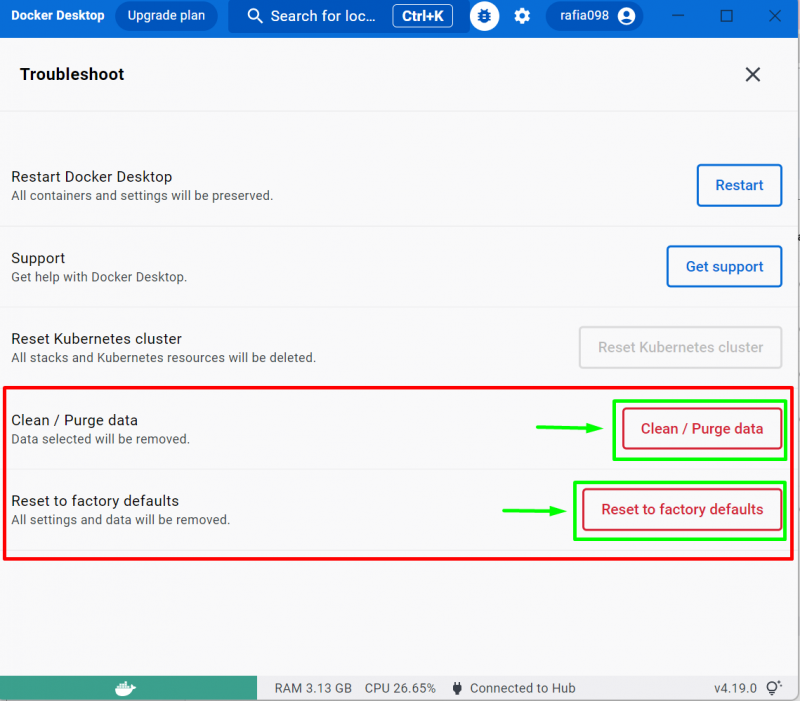
Kattintson a ' Állítsa vissza a gyári alapértékeket ” beállításai a Docker gyári visszaállításához:
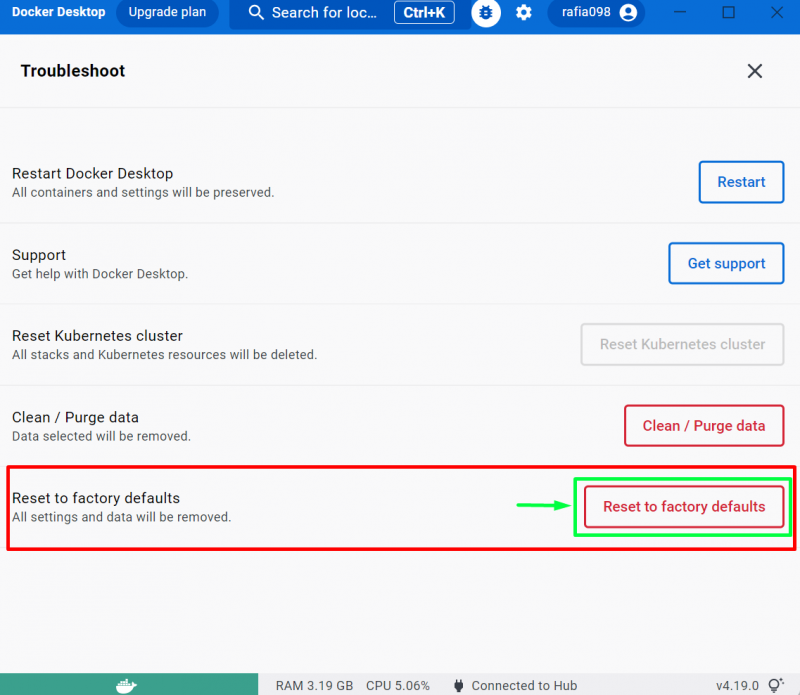
Ezután kattintson a „ Igen, mindenesetre reset ” gomb a Docker gyorsítótár visszaállításához:
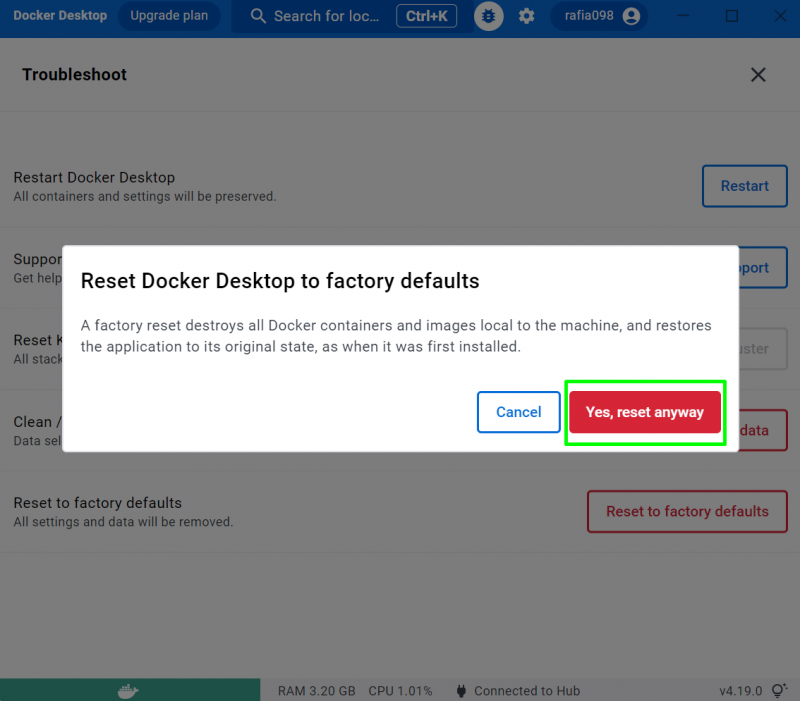
Jegyzet: A Docker gyári visszaállítása teljesen eltávolítja az összes Docker-tárolót, képet és kötetet. Ezért a felhasználóknak biztonsági másolatot kell készíteniük az adatokról későbbi felhasználás céljából.
Hogyan lehet törölni a Docker gyorsítótárát a Docker CLI-ből a Windows rendszeren?
A Docker CLI eszköz lehetővé teszi a felhasználók számára a Docker-parancsok használatát Windows operációs rendszeren. A Docker CLI-vel a Docker-összetevők is jobban szabályozhatók. A Docker gyorsítótárának a Docker CLI-ből való törléséhez a felhasználó eltávolíthatja az összes Docker-tárolót, vagy egyszerűen használhatja a „ docker rendszer aszalt szilva ” parancsot.
A bemutatáshoz kövesse az adott utasítást.
1. lépés: Ellenőrizze a Docker lemezhasználatot
Először ellenőrizze a Docker lemezhasználatot a „ dokkoló rendszer df 'parancs:
dokkoló rendszer df 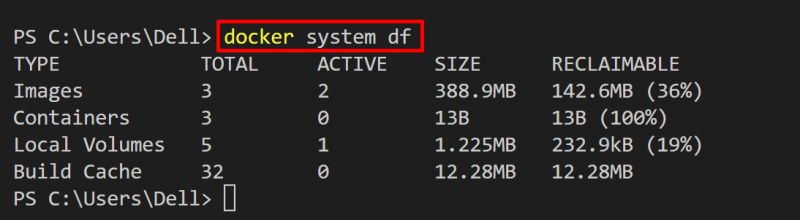
2. lépés: Állítsa le az összes tárolót
Ezután állítsa le az összes futó tárolót a megadott paranccsal:
dokkoló stop $ ( dokkmunkás ps -a -q ) 
3. lépés: Távolítsa el az összes Docker-tárolót
A Docker-tárolók eltávolításához használja a „ dokkoló rm 'parancs:
dokkmunkás rm $ ( dokkmunkás ps -a -q ) 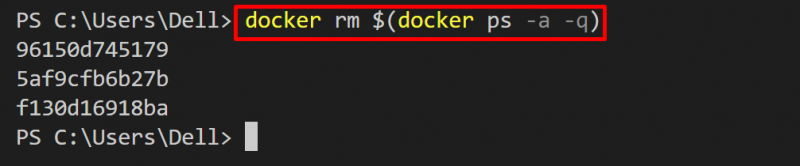
Távolítsa el a lógó konténereket, képeket és hálózatot
A lelógó, fel nem használt Docker-összetevők, például tárolók, képek és hálózatok teljes eltávolításához egyszerűen használja a „ docker rendszer aszalt szilva ” parancsot. A Docker kötet eltávolításához használja a „ -ban ben ” opciót a következő paranccsal együtt:
dokkoló rendszer aszalt szilva 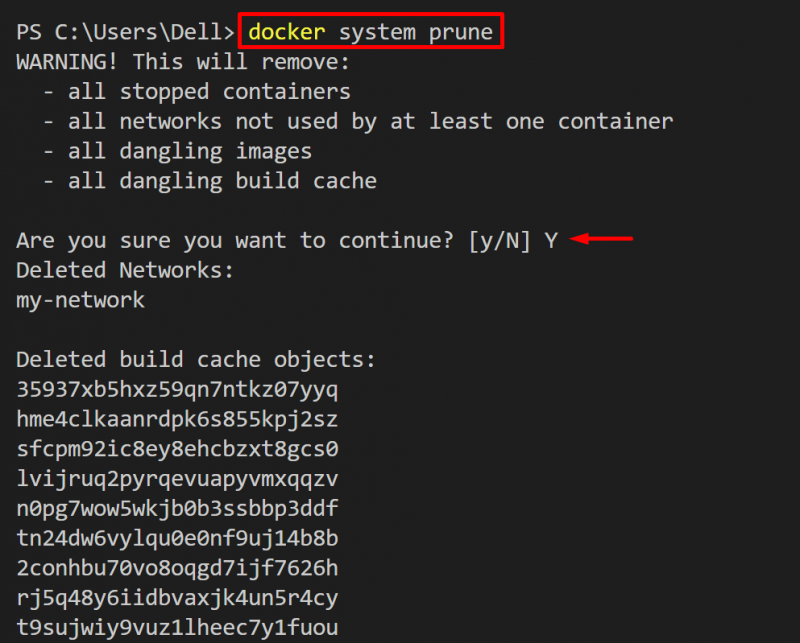
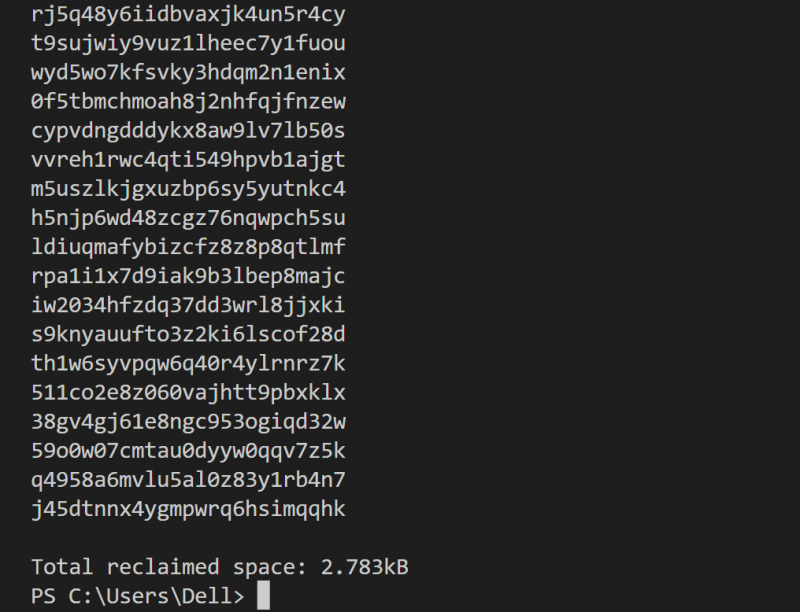
Ez minden a Docker gyorsítótár eltávolításáról szól a Windows rendszeren.
Következtetés
A Docker-gyorsítótár törlése felszabadíthatja a Docker lemezterületet, és növelheti a rendszer teljesítményét. Ez azonban eltávolíthatja a lényeges tárolókat és képeket is. A Docker gyorsítótárának a Docker Desktop alkalmazásból való törléséhez először nyissa meg a hibaelhárítási lehetőségeket. Ezután állítsa vissza a Docker gyári beállításait. A lelógó összetevők eltávolításához a parancssorból egyszerűen használja a „ docker rendszer aszalt szilva ” parancsot. Ez a bejegyzés a Docker-gyorsítótár törlésének módszereit tartalmazza.